Configurar mi dispositivo celular o tablet
Android arrow_forward_ios
Windows Phone arrow_forward_ios
iPhone/iPad arrow_forward_ios
lightbulb Atención: Para conectarte desde otros dispositivos consultá los siguientes tutoriales:
open_in_new Dispositivos con Windows 10
open_in_new Dispositivos con Windows 11
open_in_new Dispositivos con MacOS
open_in_new Dispositivos con OpenSuse (Linux)
Dispositivos Android
1. La primera imagen muestra varias señales wifi, de las cuales seleccionarás wifest.
2. La segunda imagen muestra los datos que deberás editar, son los siguientes:
- Método EAP: PEAP
- Autenticación de fase 2: MSCHAPV2
- Identidad: <SU USUARIO DE BEDELÍAS - CÉDULA DE IDENTIDAD SIN DÍGITO VERIFICADOR NI PUNTOS NI GUIONES>
- Contraseña: <SU CONTRASEÑA DE BEDELÍAS>
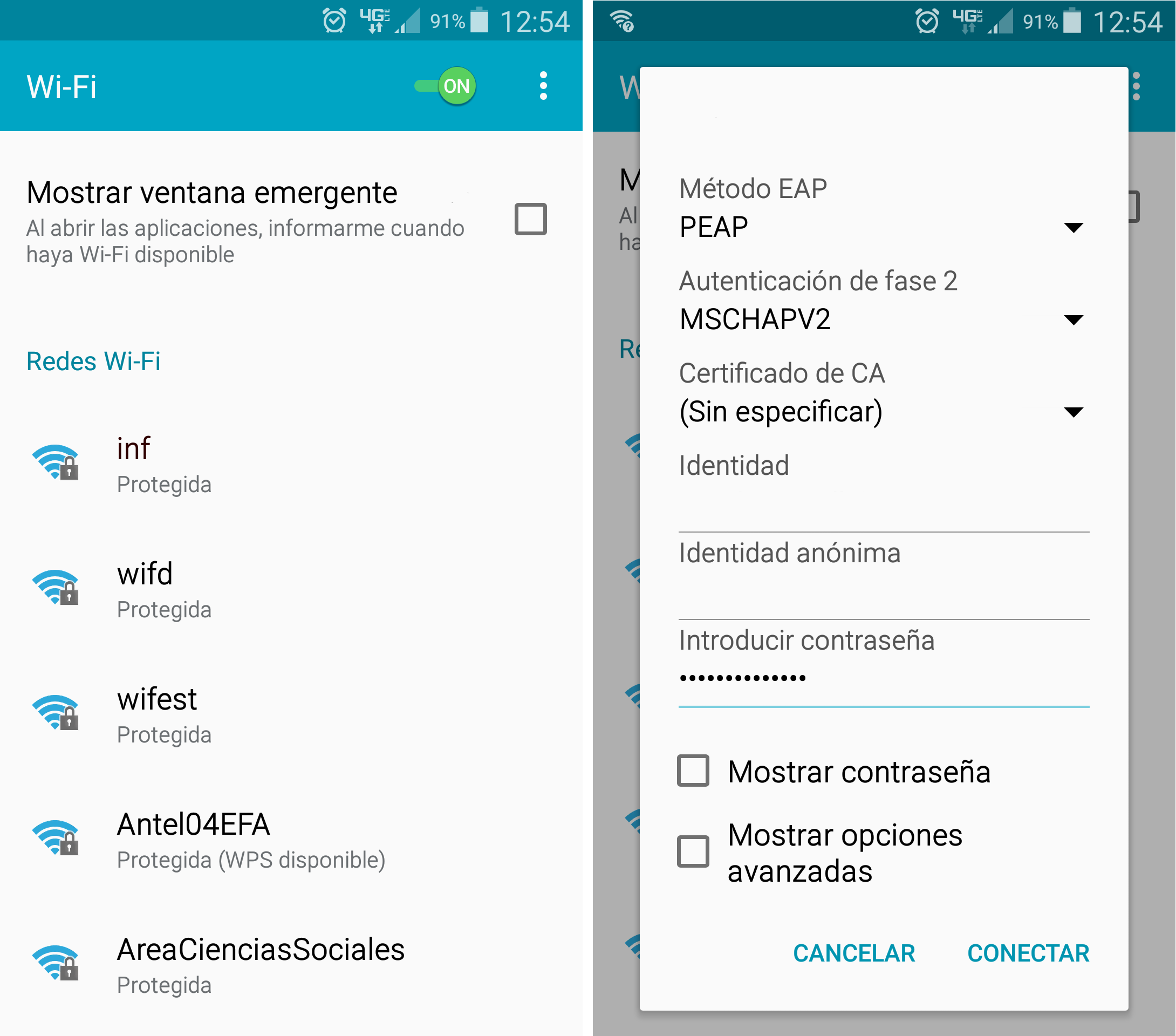
Si completaste todos los pasos descriptos anteriormente y no podés acceder a la red wifi Wifest, puede ser necesario renovar el acceso a la red inalámbrica que vence cada 90 días: Renovación del acceso a la red inalámbrica Wifest
Dispositivos Windows Phone
1. La primera imagen muestra varias señales wifi, de las cuales seleccionarás wifest.
2. La segunda imagen muestra los datos que deberás editar:
- Nombre de usuario: <SU USUARIO DE BEDELÍAS - CÉDULA DE IDENTIDAD SIN DÍGITO VERIFICADOR NI PUNTOS NI GUIONES>
- Contraseña: <SU CONTRASEÑA DE BEDELÍAS>
- Método EAP: PEAP MS-CHAP v2
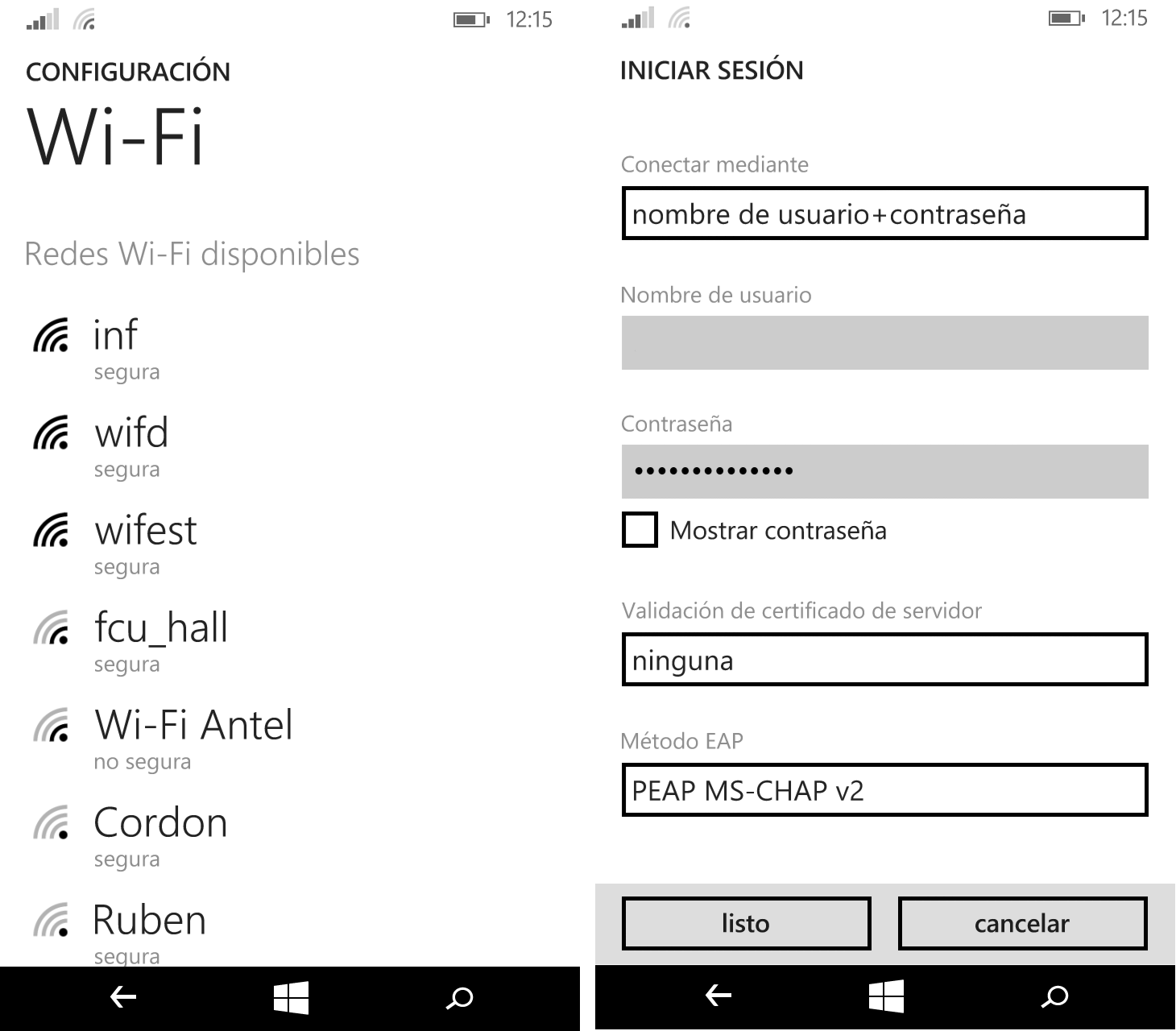
Si completaste todos los pasos descriptos anteriormente y no podés acceder a la red wifi Wifest, puede ser necesario renovar el acceso a la red inalámbrica que vence cada 90 días: Renovación del acceso a la red inalámbrica Wifest
Dispositivos iOS (iPhone/iPad)
1. La primera imagen muestra varias señales wifi, de las cuales seleccionarás wifest.
2. La segunda imagen muestra los datos que deberás editar:
- Nombre de usuario: <SU USUARIO DE BEDELÍAS - CÉDULA DE IDENTIDAD SIN DÍGITO VERIFICADOR NI PUNTOS NI GUIONES>
- Contraseña: <SU CONTRASEÑA DE BEDELÍAS>
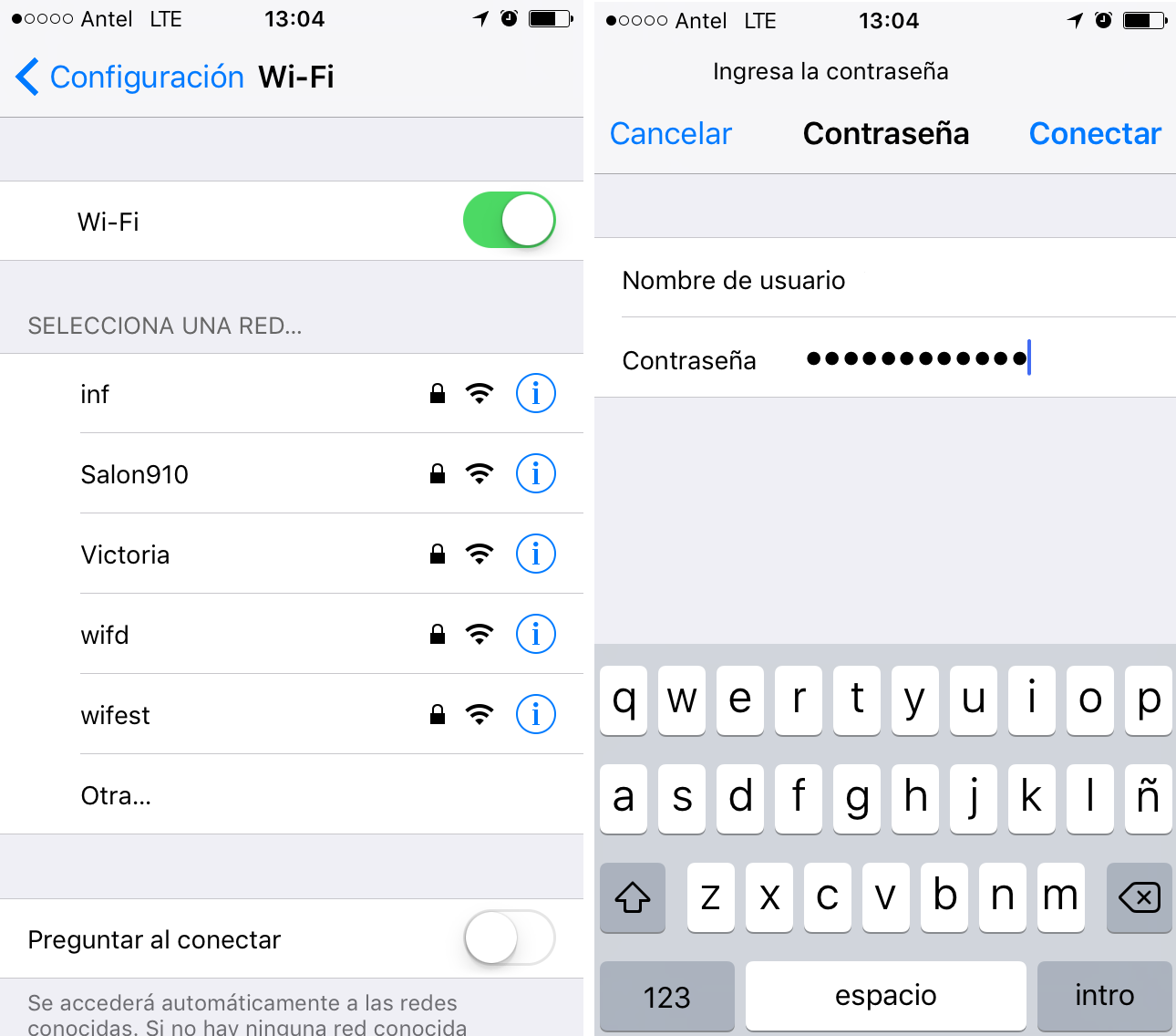
Si el dispositivo indica que el certificado no es válido, podés hacer click en "Confiar":
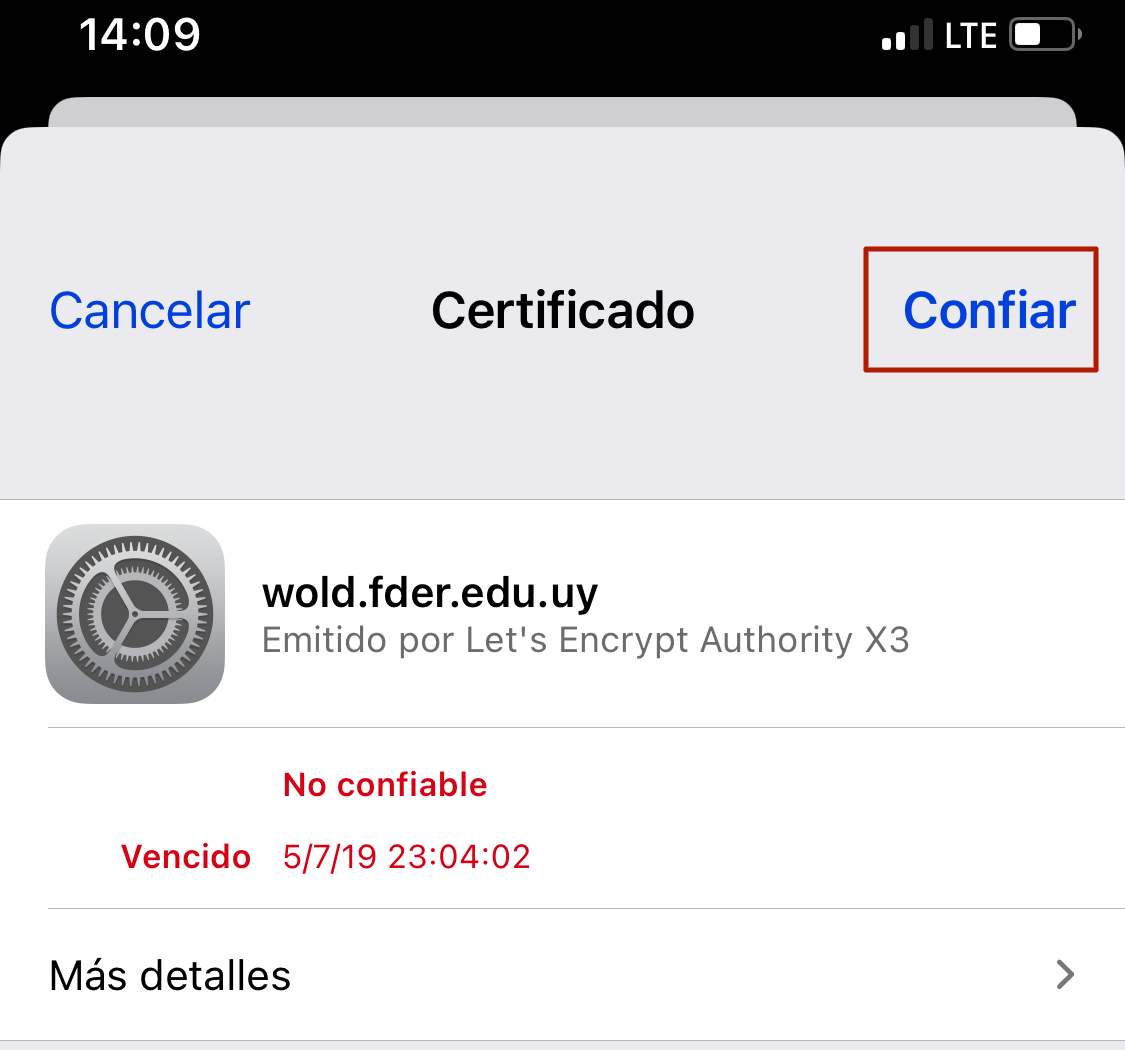
Si completaste todos los pasos descriptos anteriormente y no podés acceder a la red wifi Wifest, puede ser necesario renovar el acceso a la red inalámbrica que vence cada 90 días: Renovación del acceso a la red inalámbrica Wifest
- 50438 vistas
